Kahortagga beddelka midabka iyo muuqaalka gudaha Windows 10
Kahortagga Beddelka Midabka iyo Muuqaalka gudaha Windows 10: (Prevent Changing Color and Appearance in Windows 10: ) Iyadoo la bilaabayo Windows 10 , isticmaalayaashu waxay leeyihiin awood badan oo ku saabsan muuqaalka Windows iyo midabada la xidhiidha nidaamkooda. Isticmaalayaashu waxay dooran karaan midabka lahjadda, shid/dami saamaynta hufnaanta, waxay ku tusi karaan midabka lahjadda ee baararka Ciwaanka(Title) iwm laakiin ma heli doontid meel kasta oo ka ilaalisa Windows inuu beddelo midabka iyo muuqaalka. Hagaag(Well) , isticmaaleyaal badan ma jecla inay beddelaan muuqaalka ama midabada nidaamkooda si joogto ah, si aad u ilaaliso muuqaalka nidaamka, waxaad dhaqaajin kartaa jaangooyooyinka ka joojinaya Windows inuu beddelo midabka iyo muuqaalka Windows 10 .
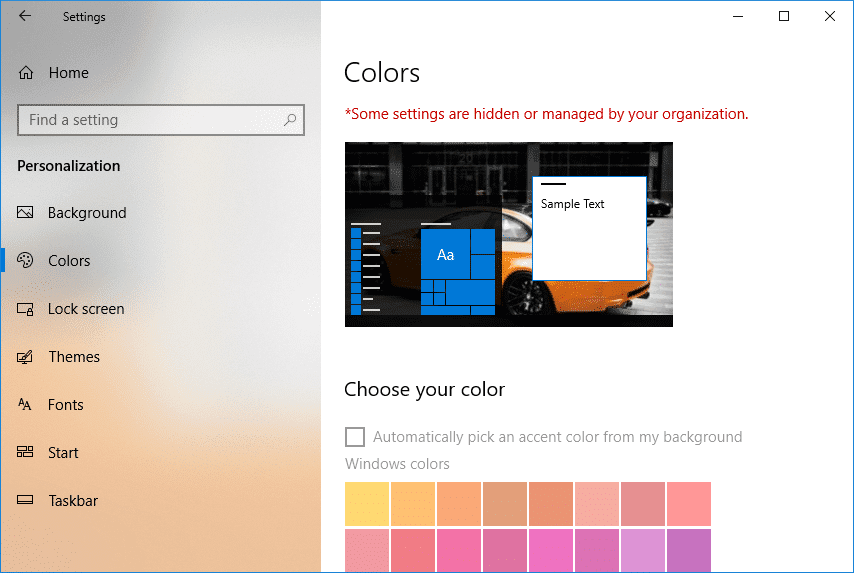
Sidoo kale, shirkaduhu waxay jecel yihiin inay ilaaliyaan qurxinta iyaga oo xaddidaya isticmaalayaasha si ay u joojiyaan beddelka midabka iyo muuqaalka Windows 10 . Marka dejinta la furo, waxaad arki kartaa fariin digniin ah oo leh "Qaar ka mid ah goobaha waxaa maamula ururkaaga" markaad isku daydo inaad beddesho midabka iyo muuqaalka. Markaa annagoon wax wakhti lumin aan aragno Sida Looga Hortago Beddelka Midabka(Changing Color) iyo Muuqaalka (Appearance)Windows 10 iyadoo la kaashanayo casharrada hoos ku taxan.
Kahortagga beddelka midabka(Prevent Changing Color) iyo muuqaalka(Appearance) gudaha Windows 10
Hubi inaad abuurto barta soo celinta(create a restore point) haddii ay wax qaldamaan.
Habka 1: Jooji Beddelka Midabka iyo Muuqaalka gudaha Windows 10 adoo isticmaalaya gpedit.msc(Method 1: Stop Changing Color and Appearance in Windows 10 using Gpedit.msc)
Fiiro gaar ah:(Note:) Habkani uma shaqayn doono Windows 10 Isticmaalayaasha (Windows 10) Daabacaadda Guriga(Home Edition) , taas beddelkeeda waxay isticmaalaan Habka 2(Method 2) .
1.Riix Windows Key + R kadibna ku qor gpedit.msc oo ku dhufo Enter si aad u furto Tifaftiraha Siyaasadda Kooxda.(Group Policy Editor.)

2.Hadda u gudub dejinta siyaasadda ee soo socota:
Local Computer Policy > User Configuration > Administrative Templates > Control Panel >Personalization
3. Hubi inaad dooratid shakhsiyaynta(Personalization) ka dib daaqada midig ee daaqada laba jeer dhagsii " Ka hortag beddelka midabka iyo muuqaalka(Prevent changing color and appearance) ".
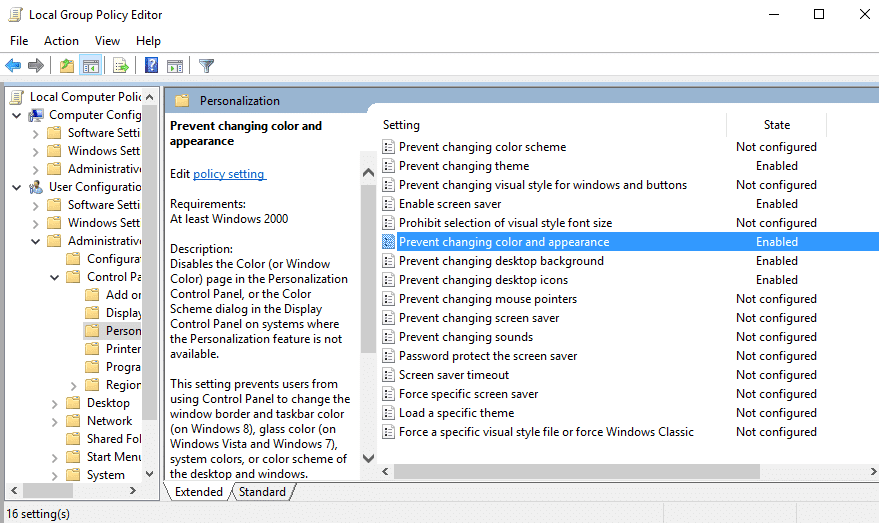
4.Next, si aad uga hortagto bedelida midabka iyo muuqaalka gudaha Windows 10( prevent chaning color and appearance in Windows 10) calaamadee " Enabled " ka dibna dhagsii Codso oo ay ku xigto OK.
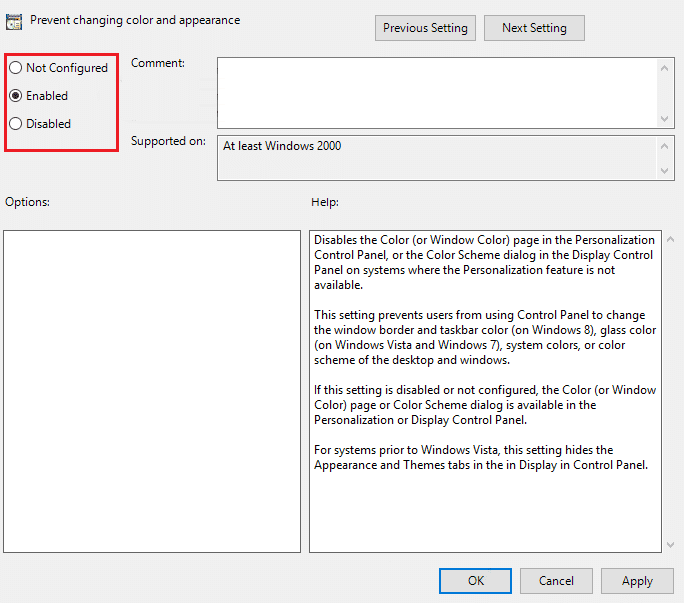
5.In mustaqbalka, haddii aad u baahan tahay in la beddelo midabka iyo muuqaalka(allow changing color and appearance) ka dibna calaamadee Not Configured ama Disabled.(Not Configured or Disabled.)
6. Xir Tifaftiraha Siyaasadda Kooxda(Group Policy Editor) Maxaliga ah ka dibna dib u bilow PC-gaaga.
7. Si aad u tijaabiso in goobtani shaqaynayso, taabo Windows Key + I si aad u furto Settings.
8. Guji Personalization ka dibna ka menu-gacanta bidix dooro Midabka.(Color.)
9. Hadda waxaad ogaan doontaa in " Dooro midabkaaga(Choose your color) " uu noqon doono mid cawlan oo waxaa jiri doona ogaysiis casaan ah oo leh " Qaar ka mid ah goobaha waxaa maamula ururkaaga(Some settings are managed by your organization) ".

10.Taasi waa, dadka isticmaala ayaa laga ilaaliyaa inay beddelaan midabka iyo muuqaalka PC-gaaga.
Habka 2: Ka Hortagga Beddelka Midabka iyo Muuqaalka gudaha Windows 10 adoo isticmaalaya Diiwaanka(Method 2: Prevent Changing Color and Appearance in Windows 10 using Registry)
1. Riix Windows Key + R kadibna ku qor regedit( regedit) oo ku dhufo Enter si aad u furto Registry Editor.

2. U gudub furaha diiwaangelinta:
HKEY_CURRENT_USER\Software\Microsoft\Windows\CurrentVersion\Policies\System
3.Right-guji Systemka kadibna(System) dooro New > DWORD (32-bit) Value.

4.U magacow kan cusub ee la sameeyay DWORD sida NoDispAppearance Page ka dibna laba-guji si aad u saxdo qiimaheeda.

5.In the Value data field type 1 ka bacdi ku dhufo OK si aad uga hortagto badalida midabka iyo muuqaalka Windows 10.(prevent changing color and appearance in Windows 10.)
6.Hadda raac tillaabooyinka isku midka ah si aad u abuurto DWORD NoDispAppearance Bogga(DWORD NoDispAppearancePage) meesha soo socota:
HKEY_LOCAL_MACHINE\SOFTWARE\Microsoft\Windows\CurrentVersion\Policies\System

6.Haddii mustaqbalka aad u baahan tahay inaad oggolaato beddelka midabka iyo muuqaalka ka dib si fudud midig-guji(right-click) bogga NoDispAppearance Bogga(NoDispAppearancePage) DWORD oo dooro Delete.
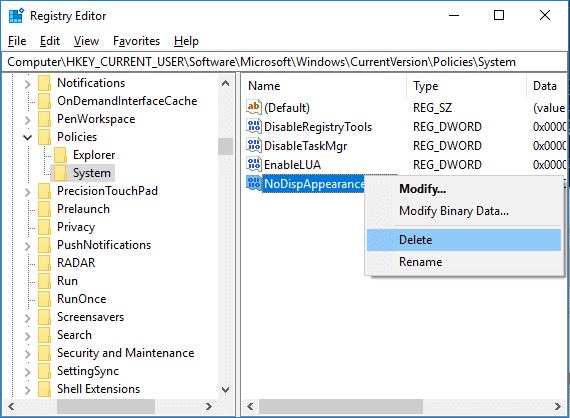
7. Xir Registry Editor ka dibna dib u bilow kombayutarkaga si aad u badbaadiso isbedelada.
lagu taliyay:(Recommended:)
- Beddel Ficilka Default marka aad xirto Daboolka Laptop-kaaga(Change Default Action when you close your Laptop Lid)
- 4 siyaabood oo loo badalo taariikhda iyo wakhtiga gudaha Windows 10(4 Ways to Change Date and Time in Windows 10)
- Fix Riix halkan si aad u geliso Ogeysiiskaagi aqoonsiga ugu dambeeyay(Fix Click here to enter your most recent credential Notification)
- Isku-dubarid Windows 10 Saacad iyo Adeegga Wakhtiga Intarneedka(Synchronize Windows 10 Clock with an Internet Time Server)
Taasi waa waxa aad si guul leh u baratay sida looga hortago isbeddelka midabka iyo muuqaalka gudaha Windows 10(How to Prevent Changing Color and Appearance in Windows 10) laakiin haddii aad wali wax su'aalo ah ka qabto casharkan markaa xor u noqo inaad ku weydiiso qaybta faallooyinka.
Related posts
Si fudud u geli midabka iyo muuqaalka gudaha Windows 10
Oggolow ama ka hortag aaladaha inay ku toosiyaan kombiyuutarka Windows 10
Ka ilaali isticmaaluhu inuu beddelo astaamaha Desktop gudaha Windows 10
Oggolow ama ka ilaali isticmaalayaasha inay beddelaan taariikhda iyo wakhtiga Windows 10
Sida loo cabbiro Midabka Korjoogahaaga gudaha Windows 10
Sida loogu daro Midabka iyo Muuqaalka Gudida Xakamaynta gudaha Windows 10
Tilmaanta Mouse-ka ee Windows 10 [XALIYAY]
Daar ama dami Akoonka Maamulaha ee ku dhex jira Windows 10
Hagaaji Aan awoodin in laga tirtiro faylalka ku meel gaadhka ah gudaha Windows 10
Sida loo Dejiyo Wadaagista Faylasha Shabakadda ee Windows 10
Daar ama dami Cortana Windows 10 Shaashada Qufulka
Dami sawirka asalka ah ee Desktop gudaha Windows 10
Disable Touchpad marka Mouse uu ku xiran yahay Windows 10
Si sahal ah u arag hawsha Chrome ka Windows 10 Timeline
Hagaaji VCRUNTIME140.dll ayaa ka maqan Windows 10
Hagaaji Kombuyuutarku ma tagi doono Habka hurdada gudaha Windows 10
Sida loo socodsiiyo faylasha JAR Windows 10
Ka hel aqoonsiga amniga (SID) ee isticmaalaha gudaha Windows 10
Sida loo beddelo midabka shaqada ee Windows 10
3 siyaabood oo lagu dilo nidaamka gudaha Windows 10
